У цьому уроці іспанський художник Даніель Кабаллеро (Daniel Caballero) пояснить, як він створив портрет у векторному стилі, спираючись на звичайну фотографію.
ресурси:
TUTORIAL 1 DANIEL

Для своїх робіт краще робити знімки своїх рідних або друзів. Це найпростіший спосіб отримати потрібну позу. Я буду використовувати фотографію своєї сестри (Photo.png).
Створіть новий документ (Ctrl + N) формату А4 в портретному режимі. Вставте фотографію в цей документ і видаліть фон, наприклад, інструментом Ластик (Eraser Tool) (E). В якості фону на нашому малюнку можна використовувати який-небудь візерунок.

Ми створимо векторний портрет за допомогою накладання декількох блоків шкіри, ліній та інших деталей. Створіть новий шар (Ctrl + Shift + N) і назвіть його «Skin». Для основи шкіри виберіть колір # FAE0AF. Інструментом Перо (Pen Tool) (P) намалюйте контур по краю силуету дівчини.
Обходьте повз ділянки одягу або волосся, які виходять за межі тіла. Для них будуть відведені окремі шари. Потім перейдіть в палітру контурів, виберіть робочий контур і натисніть на іконку заповнення (вона відзначена на скріншоті нижче). Після цього сховайте цей шар з заливкою, щоб ми змогли попрацювати над лініями.
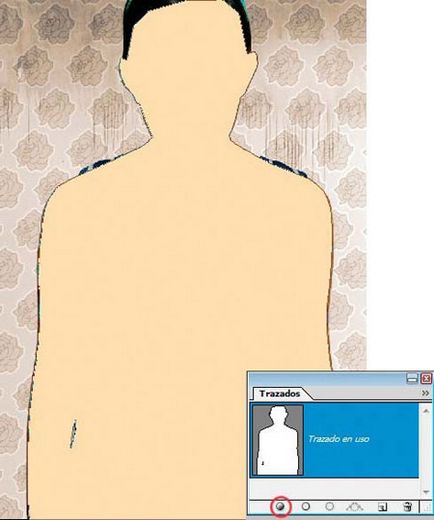
Створіть новий шар «Skin lines» і виберіть темно-коричневий колір в якості основного. Виберіть інструмент Кисть (Brush Tool) (B) і встановіть розмір на 3 пікселі. Ми скористаємося контуром шару «Skin» для створення всіх ліній на тілі і рис обличчя. У палітрі контурів клікніть на іконці Виконати обведення контуру пензлем (Stroke path with brush). Ця ікона знаходиться праворуч від іконки заповнення.
Використовуючи інструмент Перо (Pen Tool) (P) і функцію обведення контуру пензлем намалюйте губи, ніс, очі, щелепа, брови, і інші риси обличчя. Щоб лінії обведення були тонше, потрібно знизити розмір кисті. Інструментом Ластик (Eraser Tool) (E) з жорсткими краями підітріть зайві ділянки ліній.

Інструментом Перо (Pen Tool) (P) намалюйте волосся і залийте їх чорним кольором. Для створення окремих локонів, використовуйте більш тонку кисть.
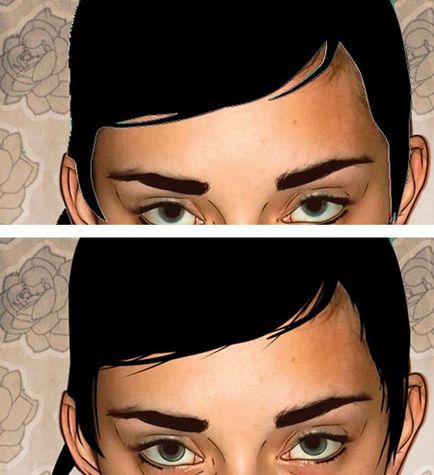
Створіть новий шар під шаром «Skin line». Намалюйте губи й очі. Потім понизьте непрозорість кисті і намалюйте веснянки.

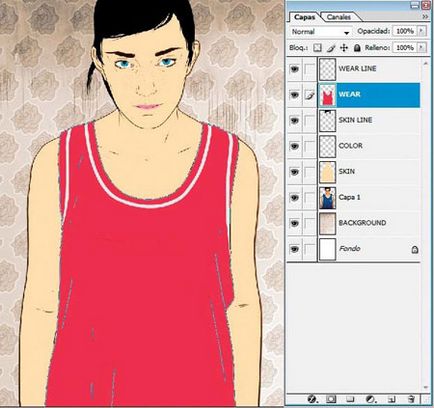
Перейдіть на шар «Skin», потім натисніть Ctrl + Shift + N, щоб відкрити меню створення нового шару. Встановіть галочку на функції Використовувати попередній шар для створення відсічної маски (Using Previous Layer to Create Clipping Mask), назвіть шар «Skin Shadow» і встановіть режим накладення на Множення (Multiply). Натисніть ОК і в палітрі шарів з'явиться новий шар. Він буде обмежений межами тіла. На ньому ми і намалюємо тіні.
Виберіть той колір, що має шкіра тіла. Намалюйте векторні тіні за допомогою інструменту Перо (Pen Tool) (P). Розмістіть джерело світла в тому ж місці, де він знаходиться на оригінальній фотографії. Я працював зі світлом, що виходить справа.
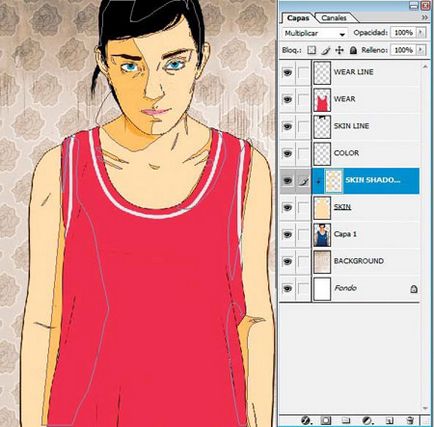
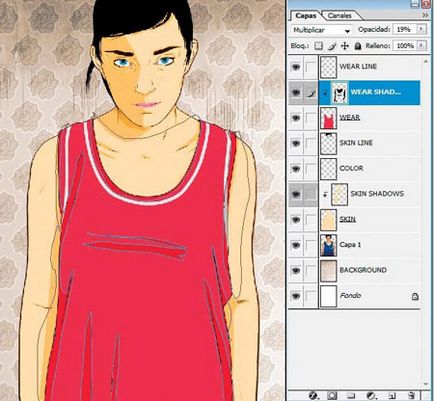
З цього архіву витягніть всі файли. Відкрийте файл «Logo.png» в Фотошопі в окремому документі. Інструментом Переміщення (Move Tool) (V) перенесіть його в основний документ і помістіть під шар «Wear Shadow». Для логотипу автоматично буде створена відсічні маски.
Якщо Вам не подобається мій логотип, то Ви можете додати будь-який інший на свій розсуд.
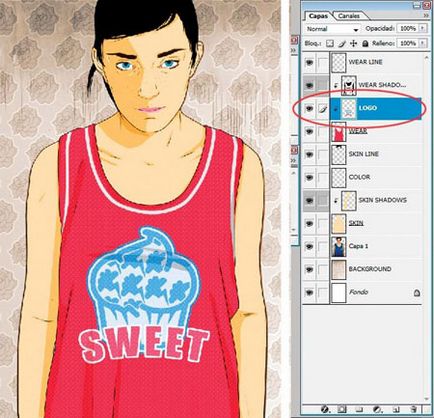

Вставте татуювання в наш документ і розташуйте їх на тілі дівчини над шаром «Wear». Встановіть Режим накладення татуювань на Множення (Multiply). Інструментом Ластик (Eraser Tool) (E) зітріть ділянки татуювань, які виходять за межі тіла.

Створіть копію шару «Body» (Ctrl + J). Виберіть оригінальний шар і перейдіть до корекції Тон / Насиченість (Зображення> Корекція> Тон / Насиченість) (Image> Adjustments> Hue / Saturation). Понизьте Яскравість (Lightness) до -100, щоб перетворити тіло дівчини в чорний силует.
На шарі з чорним силуетом активуйте інструмент Вільне трансформування (Ctrl + T), правою кнопкою миші і виберіть режим Спотворення (Distort). Змініть форму тіні так, щоб вона падала на задню стіну. Натисніть Enter, щоб застосувати зміни. Після цього застосуєте фільтр Розумієте по Гауса (Фільтр> Розмиття> Розмиття по Гауса) (Filter> Blur> Gaussian Blur) зі значенням 35 пікселів. Понизьте Непрозорість (opacity) цього шару до 20%.
Примітка: Якщо корекція Тон / Насиченість (Hue / Saturation) не відкриватися, то, швидше за все, Вам потрібно растеризувати шар.
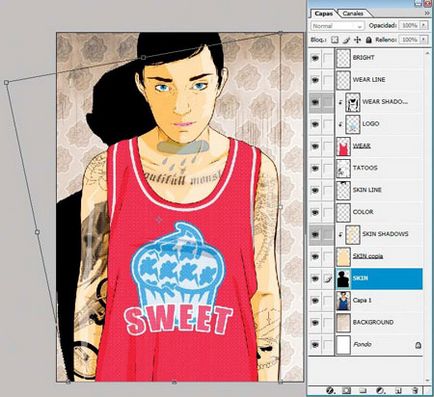
Створіть новий шар з непрозорістю 40% поверх інших. Виберіть інструмент Градієнт (Gradient Tool) (G) і залийте полотно звичайним чорно-білим градієнтом зліва направо (білий колір повинен бути праворуч). В результаті у нас вийде натуральне освітлення.
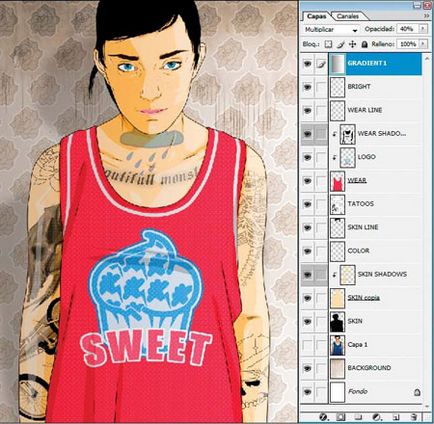
Над шаром з чорно-білим градієнтом створіть ще один шар і зробіть градієнтну заливку від червоного до жовтого, щоб створити теплу колірну атмосферу. Понизьте непрозорість шару до 35%.
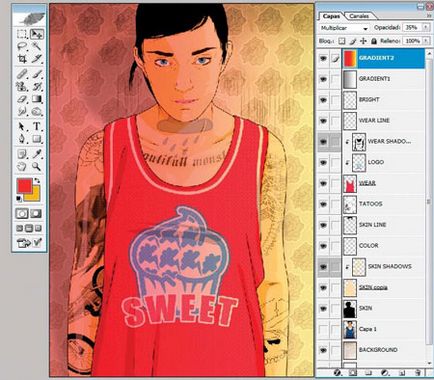
Поверх всіх шарів створіть коригувальний шар Тон / Насиченість (Hue / Saturation). Понизьте параметр Насиченість (Saturation) до -18%.
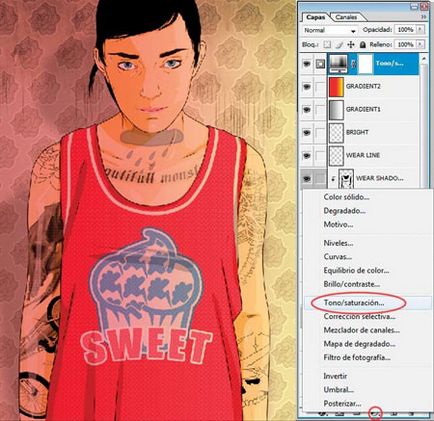


Програма Photoshop - фантастична програма, за допомогою якої можна обробляти не тільки фотографії, але і створити реальні об'єкти. У сьогоднішньому уроці, ми продемонструємо, як створити зображення реалістичного ножа схожого на фотографію в програмі Photoshop, використовуючи векторні інструменти для малювання, стилі шару, текстури, і ефекти.

У цьому уроці я покажу, як намалювати червону сумку для покупок. У цьому уроці будуть наведені основні прийоми малювання, такі як створення фігур, затемнення, і додавання тіней.

У цьому уроці ми створимо голографічне зображення дівчини, схожої на персонаж фільму Зоряні війни, принцесу Лею.

У цьому уроці ми створимо зі звичайної фотографії дівчини футуристичне зображення підступного гіноіда.

Ось такий будиночок вийде після цього уроку